Win8登录界面DPI如何调整
作者:chen人气:0来源:网吧系统下载站2014-09-23 10:27:50
近年来随着科技不断的进步,屏幕分辨率也在不断的提升。已经达到了1920x1080分辨率了,这已经算是普通设备的配置,还有更高的。不过Windows系统的默认DPI还停留在96 DPI,这在高分辨率的显示器下面查看文字效果很不好。对此我们就需要了解一下Win8登录界面DPI以及它的调整方法。
相信不少朋友已经手动调节 DPI 了,不过像我一样,你可能对登录界面的 DPI 设置感到疑问:为什么还是默认的 96 DPI 呢?
在Windows Vista中,DPI 设置像分辨率设置一样,属于一个全局设置,进行设置之后所有用户包括登录界面处的 DPI 都会设置为你需要的值。而从Windows 7开始,DPI 设置发生了变化,设置仅针对当前用户有效了。
如何修改登录界面的DPI设置呢?你可以进行如下操作:
1,调节你当前用户的DPI设置,使之看起来适合你的屏幕2,打开注册表编辑器,定位到HKEY_CURRENT_USERControl PanelDesktop,找到DWORD值LogPixels,复制数值(在我这里这个值是十六进制的78)。
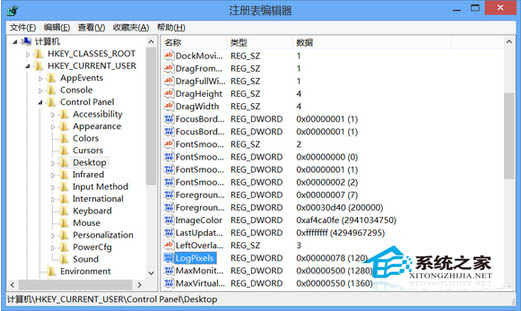
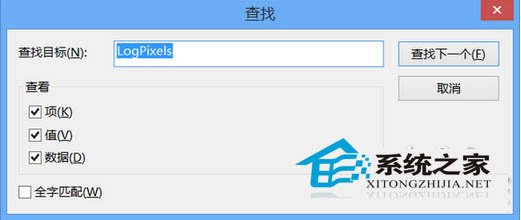
2、定位到HKEY_USERS.DEFAULTControl PanelDesktop ,新建一个DWORD值,命名为LogPixels,赋值为刚才你复制的当前用户的LogPixels值(比如我的是78)。至此,登录界面的DPI设置完成。
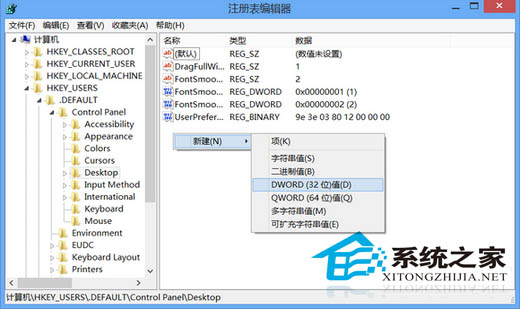
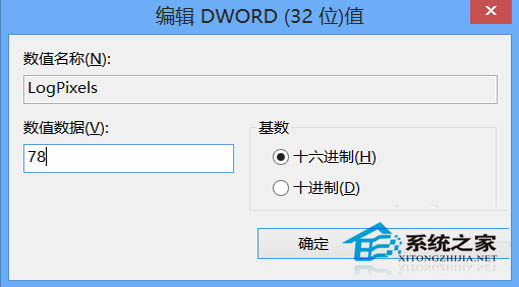
那么其他用户的DPI设置是否也能一并更改呢?答案是肯定的,操作如下:
在注册表里面搜索LogPixels,将所有的键值不小于60的LogPixels 值修改为你当前用户的数值(在我这里,我需要将它们改为78)。这样就连以后新建的用户也可以使用指定的DPI 而不用另外设置了。
如果不想用了怎么办?只需要将注册表中所有的键值不小于60的LogPixels 键值改为60即可恢复默认的96 DPI 。
关于Win8登录界面DPI调整方法就介绍到这里,设置的步骤非常简单,只需要记住两个重要的注册表位置就可以了,另外以上的设置DPI方法也适用与Win7,特别对于家里有老人的朋友,可以将桌面上的内容调整为更易于阅读的设置,调整125%或150%都是不错的选择。
相关阅读
更多-
2017-03-23Windows8.1补丁包(Win8.1系统补丁)2017年3月(32位)
-
2017-03-23Windows8.1补丁包(win8.1升级补丁)更新至2017年3月(64位)
-
2017-03-01macOS系统如何开启HiDPI模式?macOS开启HiDPI模式教程
-
2017-02-28万能驱动包2017(win10/win8/win7驱动程序)
-
2017-02-16NVIDIA显卡驱动32位win7/win8 v378.66 官方最新版
-
2017-02-13win8怎么设置允许程序通过防火墙
-
2016-12-29win8系统管理员访文件夹访问被拒绝的解决方法
-
2016-11-14两种解决Radmin 3.4 注册机在Win7&Win8下无法注册的解决方法


















